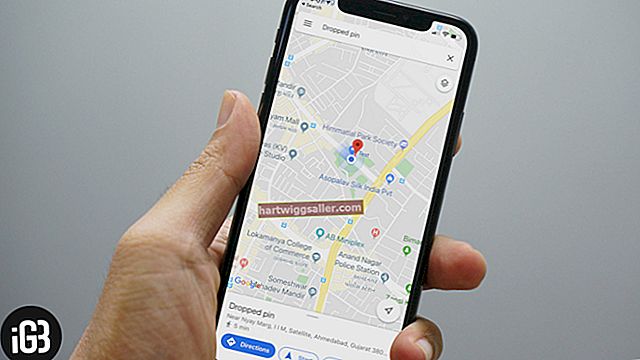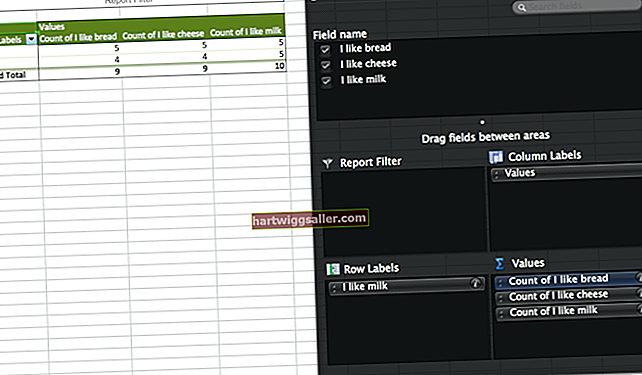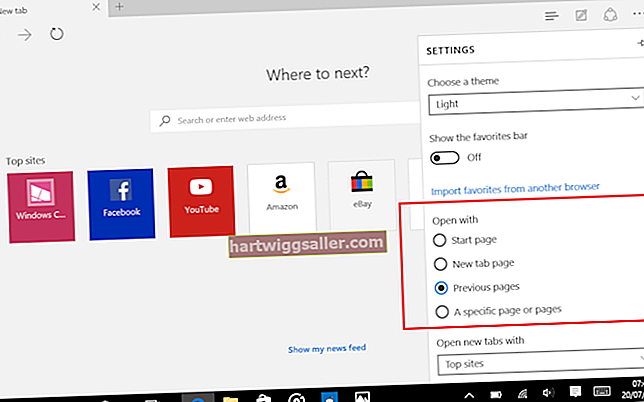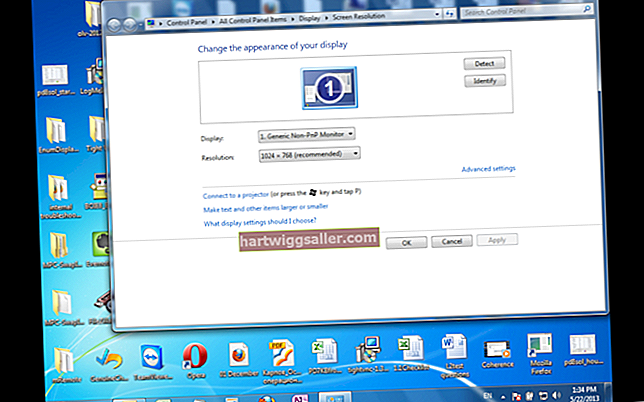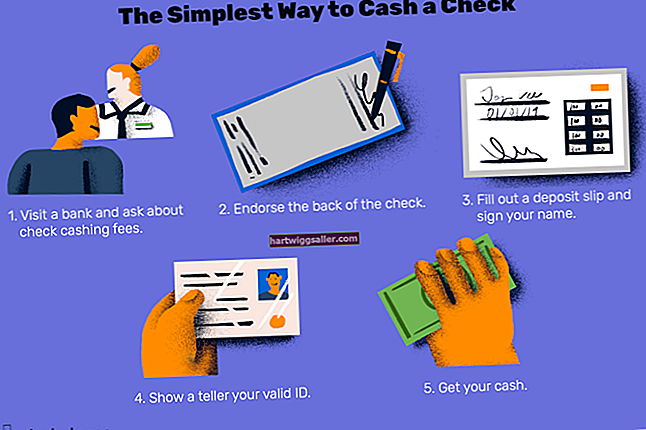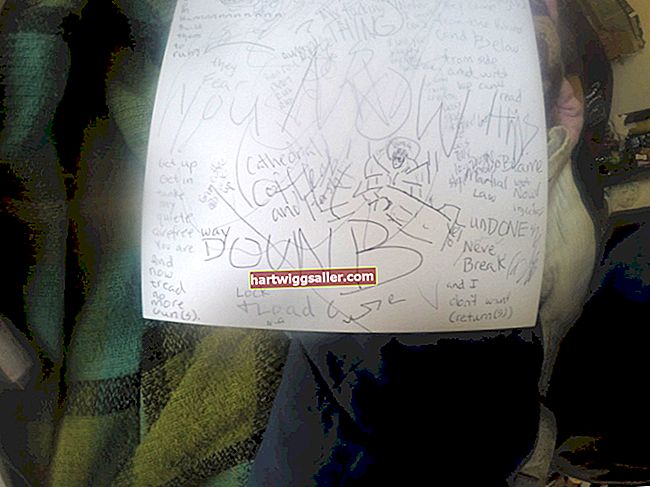আপনার ব্যবসায়ের নথিতে স্বাক্ষর করা সহজ ছিল। অনলাইন পেপারলেস ডকুমেন্টগুলির উত্থানের সাথে আপনার স্বাক্ষরটি জটিল হতে পারে। তবে অ্যাপলের ম্যাক ওএস এক্সের মধ্যে নেটিভ প্রাকদর্শন অ্যাপ্লিকেশনটিতে এম্বেড থাকা ব্যবহারকারী-বান্ধব স্বাক্ষর তৈরি অন্তর্ভুক্ত রয়েছে। আপনার হাতের লিখিত স্বাক্ষরের একটি চিত্র একবার ধরা পড়ে এবং কয়েক হাজার নথিতে ক্লিক করে এটি অন্তর্ভুক্ত করা যায়।
আপনার স্বাক্ষর ক্যাপচার করুন
1
আপনার অ্যাপ্লিকেশন ফোল্ডারে অবস্থিত পূর্বরূপ অ্যাপ্লিকেশনটি খুলুন।
2
সাদা প্রিন্টার কাগজের ফাঁকা শীটের কেন্দ্রে আপনার স্বাক্ষরটি স্বাক্ষর করুন।
3
পছন্দ প্যানেলটি খুলতে "প্রাকদর্শন" মেনু থেকে "পছন্দগুলি" নির্বাচন করুন। "স্বাক্ষর" ট্যাবটি নির্বাচন করুন।
4
স্বাক্ষরগুলির তালিকার নীচে "স্বাক্ষর যুক্ত করুন" প্লাস বোতামটি ক্লিক করুন।
5
আপনার ম্যাকটিতে অন্তর্নির্মিত ক্যামেরার সামনে কাগজের স্বাক্ষরিত শীটটি ধরে রাখুন, সাধারণত স্ক্রিনের উপরে অবস্থিত। ক্যাপচারিত চিত্রটির গুণমানকে কমে যাওয়ার এবং হ্রাস পেতে আলোকপাত করতে স্বাক্ষরিত শীটের পিছনে কয়েকটি অতিরিক্ত কাগজের হোল্ড রাখুন। স্বাক্ষরটি ক্যাপচার করতে "স্বীকার করুন" এ ক্লিক করুন।
আপনার স্বাক্ষর Inোকান
1
উইন্ডোর উপরের অংশে "সম্পাদনা সরঞ্জামদণ্ড প্রদর্শন করুন" ক্লিক করে "সম্পাদনা" সরঞ্জামদণ্ডটি দৃশ্যমান করুন।
2
সম্পাদনা সরঞ্জামদণ্ড থেকে "স্বাক্ষর" টীকা নির্বাচন করুন বা "সরঞ্জাম" মেনুটি খুলুন, "টীকা" সাবমেনু এবং "স্বাক্ষর" নির্বাচন করুন।
3
আপনি নথিতে স্বাক্ষর করতে চান সেই জায়গায় আপনার স্বাক্ষরের জন্য একটি বাক্স আঁকতে ক্লিক করুন এবং টেনে আনুন। অবস্থানটি নিখুঁত করতে মুভি বা পুনরায় আকার করুন।